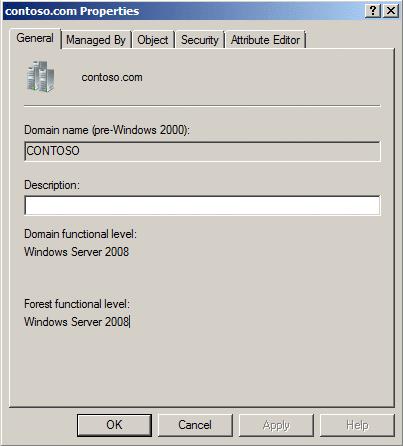Cada nova versió de Windows Server afegeix més funcions. El domini de l'Active Directory i els nivells funcionals del bosc determinen les característiques que es poden utilitzar dins del sistema. Podeu comprovar els nivells funcionals del domini i del bosc mitjançant aquests passos.
Opció 1: des de les eines d'administració
De l ' " Eines administratives de menú", seleccioneu " dominis d'Active Directory i confiances " o " Usuaris i equips ".
Feu clic amb el botó dret al domini arrel i, a continuació, seleccioneu " Propietats ".
A la pestanya " General ", es mostren a la pantalla el " Nivell funcional del domini " i el " Nivell funcional del bosc ".
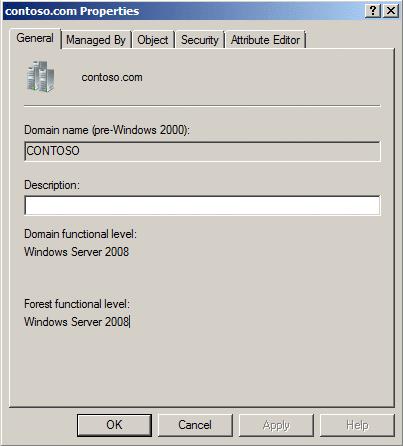
Opció 2: comanda Powershell
Per trobar el nivell funcional del domini, utilitzeu aquesta ordre:
Get-ADDomain | fl Nom, mode de domini
Per trobar el nivell funcional del bosc, utilitzeu aquesta ordre:
Get-ADForest | fl Nom, Mode Forest
Canvi del nivell funcional del domini
El nivell funcional del domini es pot canviar fent clic amb el botó dret al domini i seleccionant Puja el nivell funcional del domini... Abans de fer aquest pas, us heu d'assegurar que tots els controladors de domini executen les versions de Windows que permeten el canvi. Per obtenir més informació sobre com augmentar els nivells funcionals de domini i bosc, visiteu la pàgina de Microsoft: Com augmentar els nivells funcionals de bosc i domini d'Active Directory .
Canvi del nivell funcional forestal
El nivell funcional del bosc es pot canviar fent clic amb el botó dret a Dominis i confiança de l'Active Directory i seleccionant Puja el nivell funcional del bosc... Abans de fer aquest pas, us heu d'assegurar que tots els dominis del bosc estiguin al nivell necessari per al canvi.